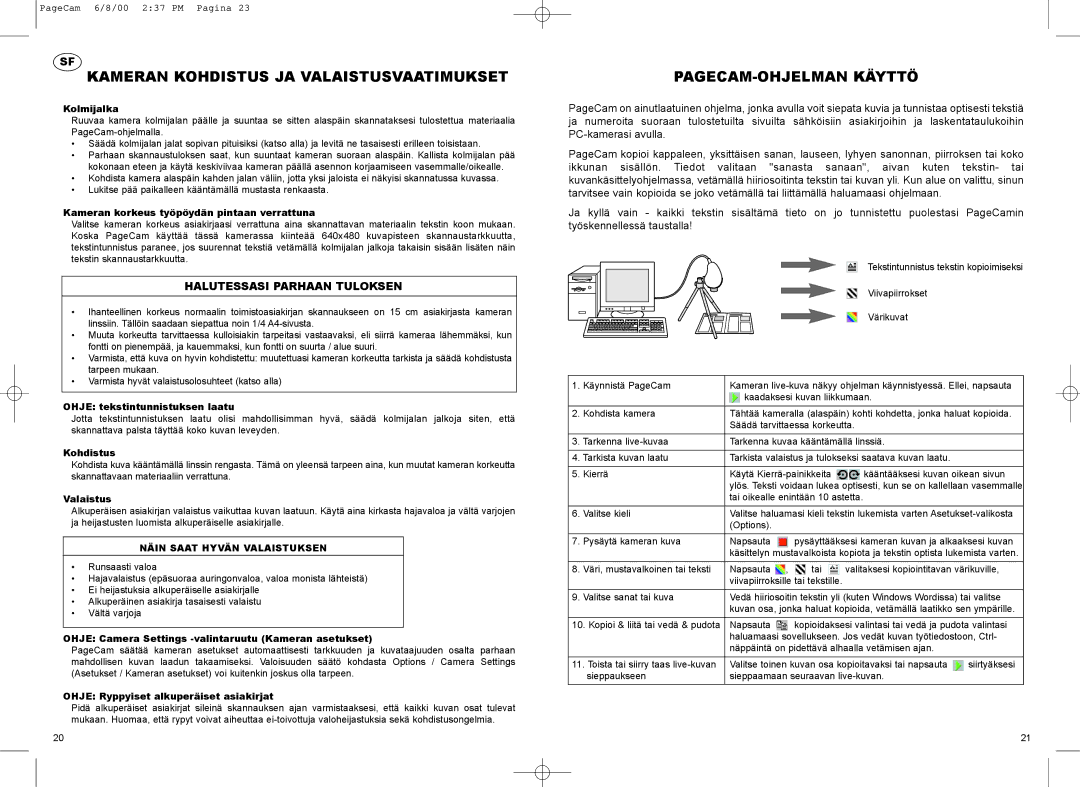PCVC690K specifications
The Philips PCVC690K is an innovative webcam designed to enhance the digital communication experience for users who prioritize high-quality video and user-friendly features. This device stands out with its straightforward setup and compatibility with various operating systems, making it an ideal choice for casual users, professionals engaged in remote work, and those keen on maintaining a connection with loved ones through video calls.One of the standout features of the PCVC690K is its impressive video resolution of up to 640 x 480 pixels, delivering crisp and clear images that enhance the clarity of video chats. This resolution, combined with a reliable frame rate, ensures smooth and fluid video output, making conversations feel natural and engaging. It is particularly beneficial for applications such as Skype, Zoom, and other video conferencing platforms, where visual clarity is paramount.
The webcam utilizes advanced imaging technologies, including a built-in microphone that captures sound with great fidelity. This feature eliminates the need for additional audio equipment, making it a convenient all-in-one device for video communication. The microphone is designed to reduce background noise, allowing for a clearer conversation even in slightly noisy environments.
Another characteristic that adds to its appeal is the integrated lens, which provides a wide field of view, accommodating multiple participants in a single frame. This feature is particularly useful for family calls or group meetings, ensuring everyone is visible without complicated adjustments.
The PCVC690K design emphasizes portability and user convenience. Its lightweight construction and compact size mean that it can easily be carried in a laptop bag, making it a great travel companion for business professionals and remote workers. The universal clip design allows the webcam to be affixed securely to various monitor types, providing the flexibility to adjust the camera angle as per user preference.
In terms of compatibility, the Philips PCVC690K works seamlessly with various operating systems, including Windows and macOS, without requiring any additional drivers. This plug-and-play functionality greatly simplifies the setup process, allowing users to begin video conferencing almost instantly after connecting the device.
In summary, the Philips PCVC690K is a reliable webcam that combines ease of use, high video quality, and essential features that cater to modern communication needs. With its integrated microphone, wide-angle lens, and compact design, it is an excellent choice for anyone looking to elevate their video calling experience.